Pastaba: Šiame straipsnyje pateikta informacija panaudota pagal paskirtį, jis netrukus bus panaikintas. Siekiant išvengti pranešimo „Puslapis nerastas“, pašalinsime žinomus saitus. Jei sukūrėte saitus su šiuo puslapiu, pašalinkite juos, o kartu būsime nuolat prisijungę internete.
Norėdami pateikti pateiktį, galite leisti skaidrių demonstravimą viso ekrano rodinyje arba naudoti presenter view. Kai leidžiate skaidrių demonstravimą su dviem prijungtais ekranais, auditorija mato skaidrių demonstravimą per visą ekraną viename ekrane, kol pagal numatytuosius nustatymus matote pranešėjo rodinį kitoje. Jei norite leisti skaidrių demonstravimą viso ekrano rodinyje abiejuose ekranuose, turite pakeisti parametrą prieš pradėdami skaidrių demonstravimą, kad skaidrių demonstravimas būtų veidrodinis.
Pastaba: Pranešėjo rodinys padeda valdyti skaidres, kai pateikiate pateiktį, sekant, kiek laiko praėjo, kuri skaidrė yra rodoma toliau, ir rodant pastabas, kurias galite matyti tik (taip pat leisdami pateikti susitikimo pastabas). Daugiau informacijos, kaip naudoti pranešėjo rodinį, žr. Pateikties pradžia ir pastabų rodymas pranešėjo rodinyje.
Skaidrių demonstravimo grojimas
-
Atidarykite pateiktį, kurią norite paleisti kaip skaidrių demonstravimą.
-
Atlikite vieną iš šių veiksmų:
Norėdami
Atlikite šiuos veiksmus
Skaidrių demonstravimo iš pirmosios skaidrės grojimas
Skirtuke Skaidrių demonstravimas spustelėkite Leisti nuo pradžios ekrano.

Skaidrių demonstravimo iš šiuo metu pasirinktos skaidrės peržiūra
Pasirinkite skaidrę, iš kurios norite pradėti skaidrių demonstravimą. Skirtuke Skaidrių demonstravimas spustelėkite Leisti.
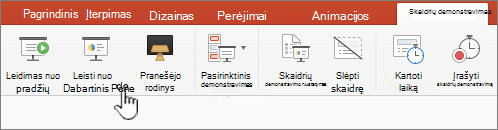
Pasirinktinio skaidrių demonstravimo iš pirmosios skaidrės grojimas
Skirtuke Skaidrių demonstravimas spustelėkite rodyklę, esančią šalia mygtuko Pasirinktinis demonstravimas, tada meniu spustelėkite Pasirinktinis skaidrių demonstravimas. Ekrane Pasirinktiniai demonstravimai spustelėkite pasirinktinį skaidrių demonstravimą, kurį norite pateikti.
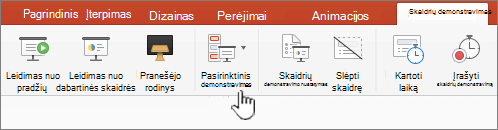
Pastaba: Jei sąraše nėra pasirinktinių demonstravimų, spustelėkite Redaguoti pasirinktines demonstravimas, kad sukurtumėte naują pasirinktinį demonstravimą.
-
Pastaba: Taip pat galite leisti skaidrių demonstravimą spustelėdami tas pačias parinktis skirtuke Skaidrių demonstravimas.
Pereiti per skaidrių demonstravimą
-
Norėdami pereiti į
Atlikite šiuos veiksmus
Kita skaidrė
Spustelėkite rodyklę dešinėn, spustelėkite skaidrę arba paspauskite N .
Ankstesnė skaidrė
Spustelėkite rodyklę kairėn arba paspauskite P .
-
Norėdami peržiūrėti sparčiųjų klavišų, kuriuos galite naudoti norėdami pereiti per skaidres ir valdyti skaidrių demonstravimą, sąrašą, laikykite nuspaudę klavišą CONTROL kai spustelėsite pelę, tada spustelėkite Žinynas.
-
Norėdami baigti skaidrių demonstravimą, kai baigsite pateikti, paspauskite ESC .
Skaidrių demonstravimo projekto dviejuose ekranuose pasirinkimas
Kai leidžiate skaidrių demonstravimą su dviem prijungtais ekranais, auditorija mato skaidrių demonstravimą per visą ekraną viename ekrane, kol pagal numatytuosius nustatymus matote pranešėjo rodinį kitoje. Jei norite leisti skaidrių demonstravimą viso ekrano rodinyje abiejuose ekranuose, turite pakeisti parametrą prieš pradėdami skaidrių demonstravimą, kad skaidrių demonstravimas būtų veidrodinis.
-
Atlikite vieną iš šių veiksmų:
Skaidrių demonstravimo projekto kaip
Atlikite šiuos veiksmus
Visas ekranas abiejuose ekranuose
Skirtuke Skaidrių demonstravimas spustelėkite Veidrodinis demonstravimas.
Pranešėjo rodinys jūsų ekrane ir visas ekranas kitoje
Pastaba: Naudodami pranešėjo rodinį, galite pakeisti, kuriame rodinyje rodomas pranešėjo rodinys, tiesiog spustelėkite Sukeisti rodo.
Skirtuke Skaidrių demonstravimas spustelėkite Pranešėjo rodinys.
Skaidrių demonstravimo grojimas
-
Atidarykite pateiktį, kurią norite paleisti kaip skaidrių demonstravimą.
-
Atlikite vieną iš šių veiksmų:
Norėdami
Atlikite šiuos veiksmus
Skaidrių demonstravimo iš pirmosios skaidrės grojimas
Skirtuko Pagrindinis dalyje Skaidrių demonstravimasspustelėkite rodyklę šalia Leisti ,tada spustelėkite Leisti nuo pradžios ekrano.

Skaidrių demonstravimo iš šiuo metu pasirinktos skaidrės peržiūra
Pasirinkite skaidrę, iš kurios norite pradėti skaidrių demonstravimą. Skirtuko Pagrindinis dalyje Skaidrių demonstravimasspustelėkite Leisti.

Pasirinktinio skaidrių demonstravimo iš pirmosios skaidrės grojimas
Skirtuko Pagrindinis dalyje Skaidrių demonstravimas spustelėkite rodyklę šaliaLeisti ,nukreipkite žymiklį į Pasirinktinis rodymas ,tada spustelėkite norimą pateikti pasirinktinį skaidrių demonstravimą.

Pastaba: Jei sąraše nėra pasirinktinių demonstravimų, spustelėkite Redaguoti pasirinktines demonstravimas, kad sukurtumėte naują pasirinktinį demonstravimą.
-
Pastaba: Taip pat galite leisti skaidrių demonstravimą spustelėdami tas pačias parinktis skirtuke Skaidrių demonstravimas.
Pereiti per skaidrių demonstravimą
-
Norėdami pereiti į
Atlikite šiuos veiksmus
Kita skaidrė
Spustelėkite rodyklę dešinėn, spustelėkite skaidrę arba paspauskite N .
Ankstesnė skaidrė
Spustelėkite rodyklę kairėn arba paspauskite P .
-
Norėdami peržiūrėti sparčiųjų klavišų, kuriuos galite naudoti norėdami pereiti per skaidres ir valdyti skaidrių demonstravimą, sąrašą, laikykite nuspaudę klavišą CONTROL kai spustelėsite pelę, tada spustelėkite Žinynas.
-
Norėdami baigti skaidrių demonstravimą, kai baigsite pateikti, paspauskite ESC .
Skaidrių demonstravimo projekto dviejuose ekranuose pasirinkimas
Kai leidžiate skaidrių demonstravimą su dviem prijungtais ekranais, auditorija mato skaidrių demonstravimą per visą ekraną viename ekrane, kol pagal numatytuosius nustatymus matote pranešėjo rodinį kitoje. Jei norite leisti skaidrių demonstravimą viso ekrano rodinyje abiejuose ekranuose, turite pakeisti parametrą prieš pradėdami skaidrių demonstravimą, kad skaidrių demonstravimas būtų veidrodinis.
-
Atlikite vieną iš šių veiksmų:
Skaidrių demonstravimo projekto kaip
Atlikite šiuos veiksmus
Visas ekranas abiejuose ekranuose
Skirtuko Skaidrių demonstravimas dalyje Dviejų ekranų parametras spustelėkiteVeidrodinis rodymas.

Pranešėjo rodinys jūsų ekrane ir visas ekranas kitoje
Pastaba: Naudodami pranešėjo rodinį, galite pakeisti, kuriame rodinyje rodomas pranešėjo rodinys, tiesiog spustelėkite Sukeisti rodo.
Skirtuko Skaidrių demonstravimas dalyje Dviejų ekranų parametrasspustelėkite Pranešėjo rodinys.

Taip pat žr.
Piešimas skaidrėse pateikties metu
Sparčiųjų klavišų naudojimas „PowerPoint“ pateikčiai pateikti










